iPhoneでApple MailがGmailと同期しない場合の2つの方法

iPhone で Apple Mail が Gmail と同期しない問題を解決する解決策のリストを紹介します。
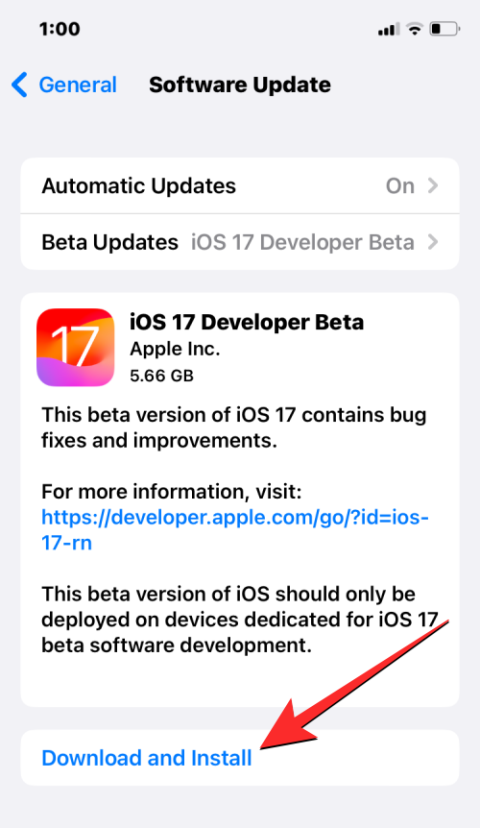
知っておくべきこと
iOS 17 カメラアプリのレベルインジケーターとは何ですか?
iPhone のネイティブのカメラ アプリは、写真を撮るのに常に優れていますが、Apple は完璧な写真を簡単に撮影できる小さなユーティリティを追加しました。iOS 17 では、風景写真とポートレート写真の両方で被写体を適切な位置で撮影するのに役立つ新しいレベル インジケーターを使用できるようになります。
カメラ アプリは以前、トップダウン ショットや上空のオブジェクトのレベル インジケーターを提供していましたが、これはグリッド オーバーレイの一部であったため、レベル インジケーターにアクセスするにはカメラ グリッドを使用する必要がありました。iOS 17 では、カメラ アプリでグリッドを有効にせずにレベル インジケーターを使用できます。この新しいインジケーターは、携帯電話を地面と平行に保持しているかどうかも示します。
iOS カメラのレベルインジケーターを有効にすると、iPhone のカメラ角度を変更すると、3 本の水平バーが表示され、中央のバーが左または右に傾きます。完璧なショットを達成するには、これら 3 つのバーが直線上に表示され、その時点で 1 つの太字の黄色のレベル インジケーターが表示されるようにすることが目標です。水準器を使ってショットを完璧に合わせると、iPhone からかすかな振動が感じられ、正しい位置に当たったことを知らせます。
iOS 17のカメラ内にレベルインジケーターを追加する方法
カメラ アプリのレベル インジケーターを有効にする前に、 [設定] > [一般] > [ソフトウェア アップデート]に移動して、デバイスを iOS 17 にアップデートしていることを確認する必要があります。
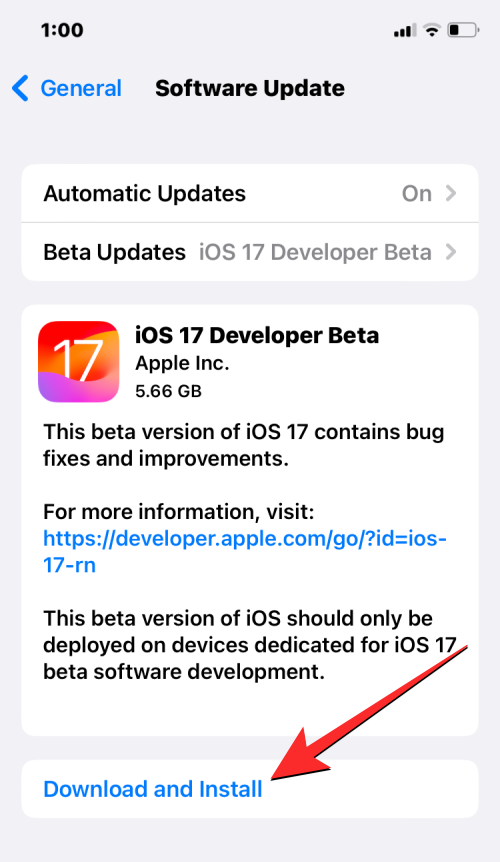
注: この記事の執筆時点では、iOS 17 は開発者プレビューとしてのみ利用可能であるため、ソフトウェアで問題やバグが発生するのを避けるために、ベータ版またはパブリック リリースを待つことをお勧めします。
カメラのレベルインジケーターをオンにするには、iPhone で 設定アプリを開きます。
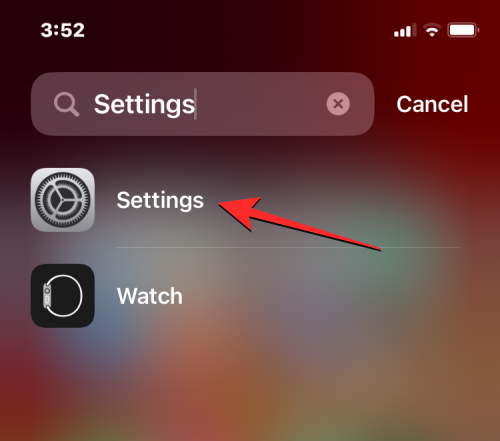
[設定] 内で下にスクロールし、[カメラ]を選択します。
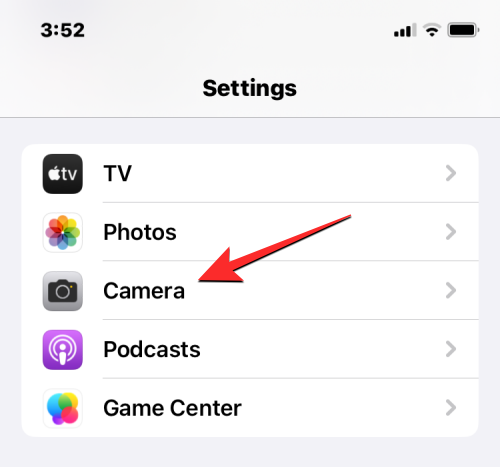
カメラ画面で、「コンポジション」セクションまで下にスクロールし、レベルトグルをオンにします。
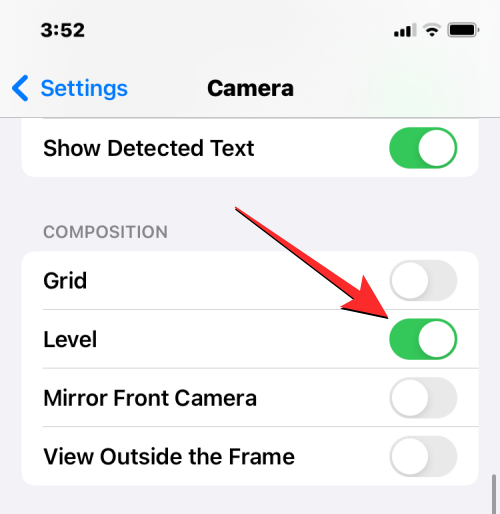
これにより、iPhone のカメラ アプリのレベル インジケーターが有効になります。
カメラのレベルインジケーターの使い方
iPhone でレベルインジケーターをオンにすると、カメラアプリ内ですぐにレベルインジケーターを使用できるようになります。レベルインジケーターを表示するには、カメラアプリを開きます。
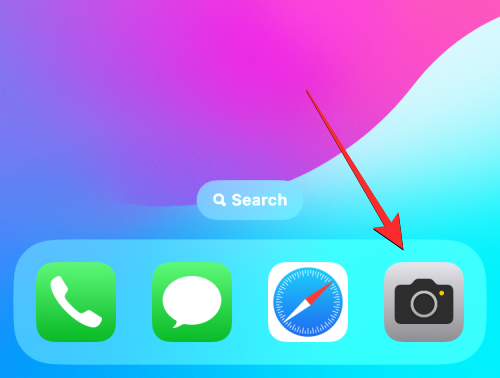
アプリが開くと、画面にビューファインダーが表示されます。次に、縦モードまたは横モードでキャプチャしたい被写体をポイントします。iPhone がデバイスがどちらかの側に傾いていることを検出すると、ビューファインダーの中央に 3 本の細い白い線が表示されます。左右の 2 本の白い線は基準レベルであり、携帯電話の底面と平行に配置されます。中央の白い線は、カメラがどちら側に傾いているかを示すレベルインジケーターです。
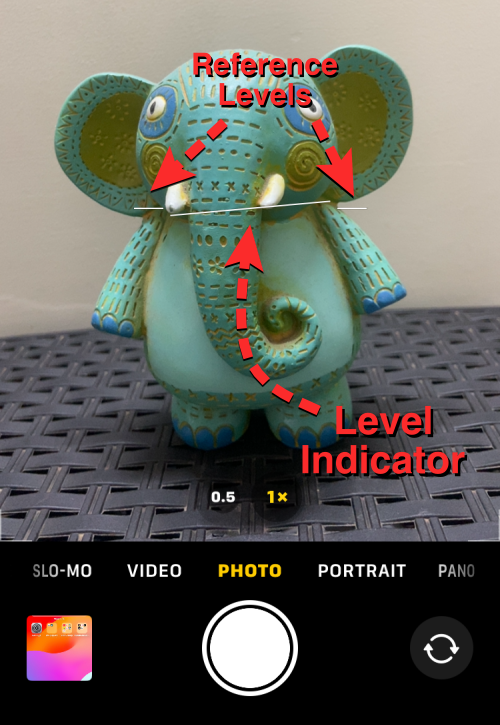
このスクリーンショットでわかるように、中央の白い線は、携帯電話がわずかに右軸に向かって傾いていることを示しています。この場合、ショットを完全に調整するには、携帯電話を左に傾ける必要があります。
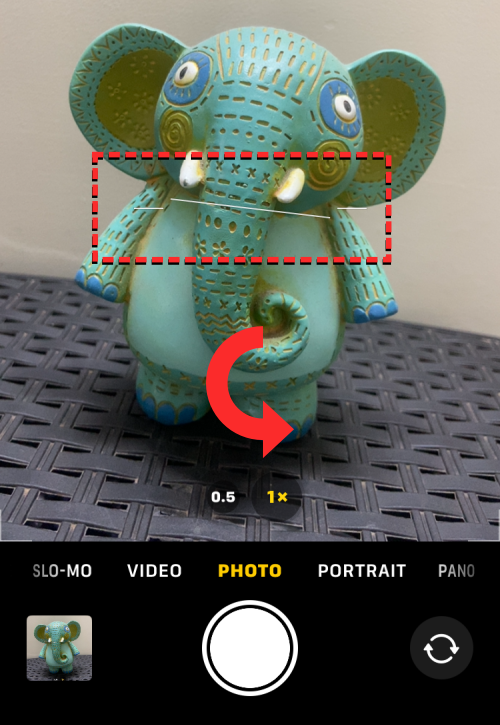
これを行うと、ここに見られるように、3 本の白い線がすべて交差して 1 本の黄色の線が作成されます。このとき、iPhone からかすかな振動が感じられ、ショットの位置が完璧に揃ったことを確認できます。
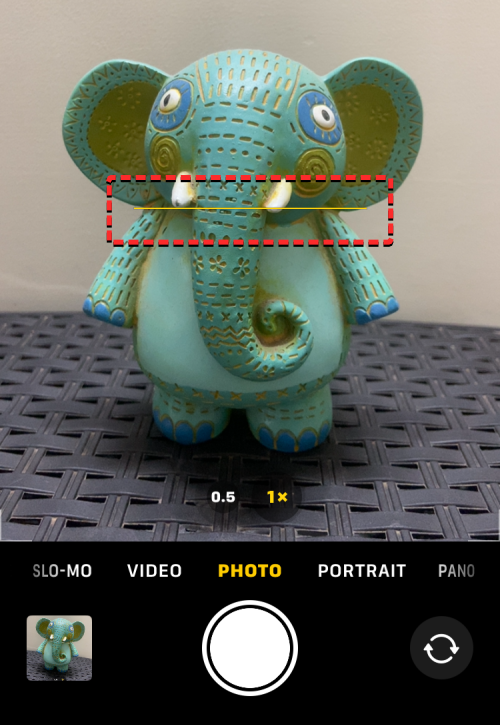
レベルインジケーターは風景写真でも機能します。風景モードの写真に使用すると次のようになります。
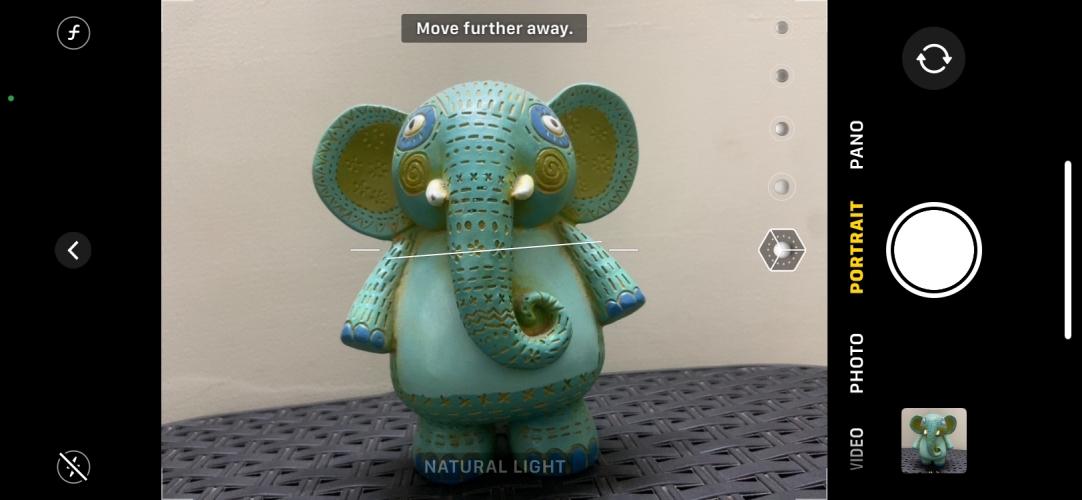
同様に、写真、ビデオ、ポートレート、スローモーション、およびタイムラプスを含む、iPhone のほとんどのカメラモード内でレベルインジケーターを使用できるようになります。ただし、パノラマ モード内では使用できません。
iOS 17 のカメラ アプリ内でレベル インジケーターを追加して使用する方法について知っておく必要があるのはこれだけです。
iPhone で Apple Mail が Gmail と同期しない問題を解決する解決策のリストを紹介します。
iPhone のパーソナル ホットスポットが自動的にオンになっていませんか?それを止めるためにあなたがしなければならないことは次のとおりです。
iPhone でメールが受信できないと、非生産的な時間が発生する可能性があります。問題を解決する最良の方法は次のとおりです。
GIF は共有に最も便利なメディア形式ではありません。 iPhoneでGIFをMP4に変換する主な方法を確認してください。
iPhone の温度を確認する方法をお探しですか?それを判断できるすべての方法を次に示します。
iPhone および iPa の Safari で「接続がプライベートではありません」を解消する方法をお探しですか?そのための 9 つの方法については、記事をお読みください。
iPhone で Contact Posters が機能しない場合は、同じ問題を解決するためのトラブルシューティング方法をいくつか紹介します。
iPhoneのOTP自動入力機能が動作していませんか?心配しないで;機能を復元するには、次の 7 つのシンプルかつ効果的な方法に従ってください。
以前に取り組んでいた計算を忘れましたか? iPhone で電卓の履歴を確認する 5 つの方法を紹介します。
iPhone のピクチャーインピクチャーモードでビデオを見ることができませんか? iPhoneでピクチャーインピクチャーが機能しない場合の対処法を紹介します。








